今天继续给大家介绍Linux运维相关知识,本文主要内容是Glance Keystone注册。
一、Glance Keytone注册
在前文openstack详解(十三)——Glance Keystone设置与启动中,我们配置实现了Glance节点在Keystone的注册,今天,我们就来实现Glance在Keystone节点上的注册。
首先,我们先在Openstack上创建Glance的Service服务,执行命令:
openstack service create --name glance --description "Openstack Glance" image
该命令执行结果如下所示:

接下来,我们要创建镜像服务的API端点,我们分别创建public、internal和admin的endpoint端点服务,执行命令:
openstack endpoint create --region RegionOne image public http://192.168.136.101:9292
openstack endpoint create --region RegionOne image internal http://192.168.136.101:9292
openstack endpoint create --region RegionOne image admin http://192.168.136.101:9292
上述三条命令执行结果如下所示:
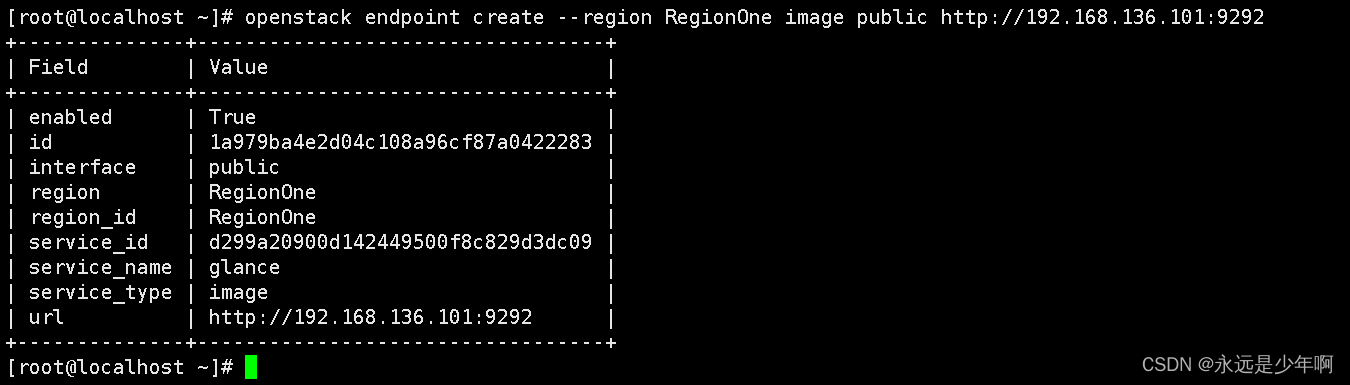
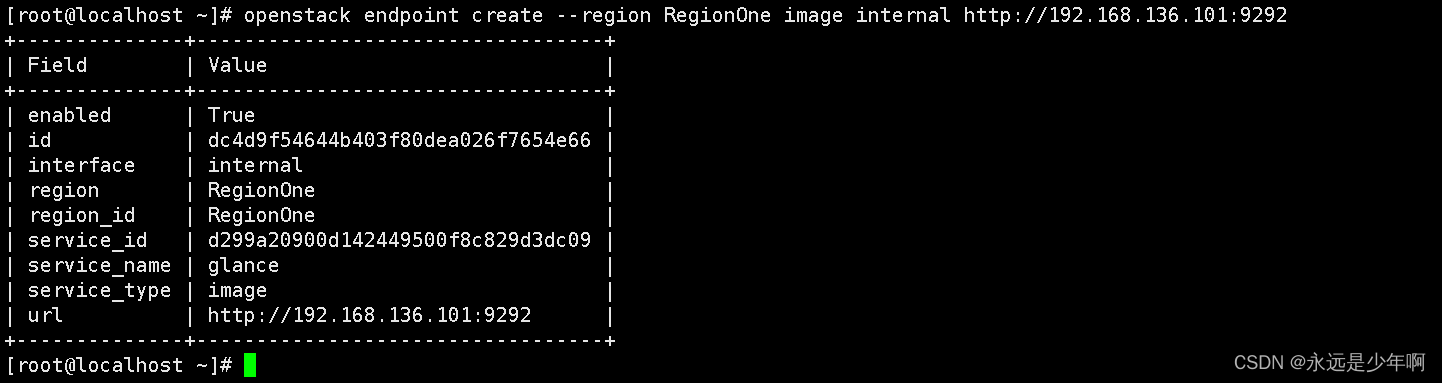

二、Glance 镜像下载测试
最后,我们对之前的配置进行检验,下载一个镜像,并使用Glance节点进行注册,以此来检验Glance的运作情况。
首先,我们先看当前系统中的镜像,执行命令:
openstack image list
glance image-list
可以分别查看当前Glance系统中的镜像,上述两条命令执行情况如下所示:
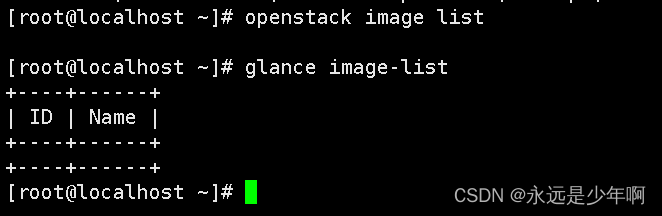
从上图中可以看出,当前系统中没有镜像。接下来,我们先现在一个镜像的,执行命令:
wget http://download.cirros-cloud.net/0.3.4/cirros-0.3.4-x86_64-disk.img
该命令执行结果如下所示:
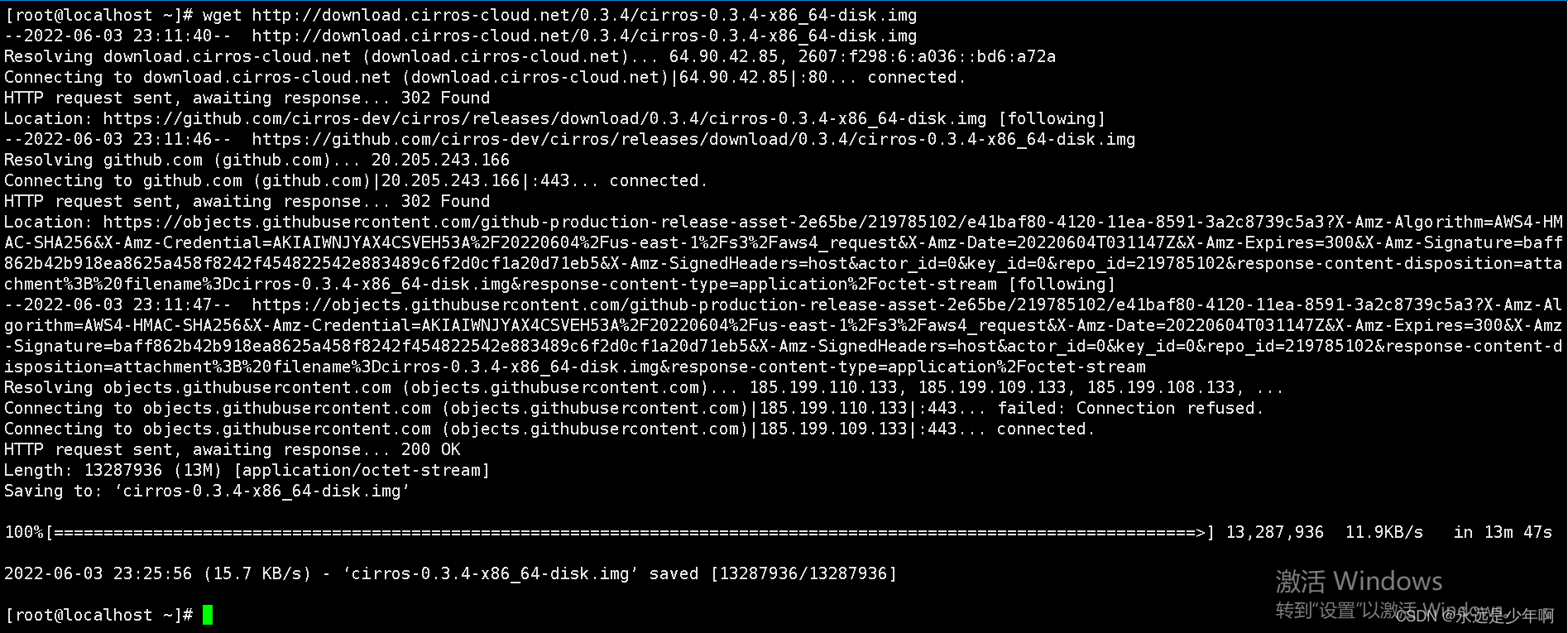
接下来,我们尝试使用刚才下载的镜像,在glance节点上注册,执行命令:
openstack image create "test-img" --file cirros-0.3.4-x86_64-disk.img --disk-format qcow2 --container-format bare --public
即可完成镜像的注册,该命令执行结果如下所示:

之后,我们再次执行命令:
openstack image list
glance image-list
上述两条命令结果如下所示:

此外,从上图可以看出,我们的Glance镜像存储位置位于/var/lib/glance/images/目录下,与我们在glance-api中的镜像存储位置配置一致。
由此可见,我们的Glance Keystone注册配置成功!
原创不易,转载请说明出处:https://blog.csdn.net/weixin_40228200